پس از اینکه سیستم مدیریت محتوای وردپرس را برای راه اندازی وب سایت خود انتخاب کردید، باید آن را در هاست خود نصب و راه اندازی کنید. اما پس از نصب وردپرس آیا لازم است اقداماتی خاصی انجام گیرد؟
پس از راه اندازی هر سیتسمی باید کارهای پیش فرضی را برای افزایش امنیت و بهبود کارایی آن سیستم انجام دهید. برای مثال پس از نصب سیستم عامل ویندوز، نصب یک سری از نرم افزارهای مورد نیاز مانند آفیس و آنتی ویروس پیشنهاد می شود.
چنانچه سیستم وردپرس را برای مدیریت محتوا و راه اندازی وب سایت خود انتخاب کرده اید، این آموزش از وردپرس نارنجی را تا انتها دنبال کنید تا با اقدامات مهمی که پس از نصب وردپرس باید انجام گیرد، آشنا شوید.
17 کار مهمی که پس از نصب وردپرس باید انجام دهید
پس از نصب وردپرس بر روی دایرکت ادمین، سی پنل یا لوکال هاست خود، برای اینکه بتوانید بهره برداری خود را از این سیستم آغاز کنید، 17 عمل ضروری زیر پیشنهاد می شود.
1. تغییر ایمیل اصلی سایت
هنگام راه اندازی وردپرس ممکن است به دلیل ذیق وقت از یکی از ایمیل های خود برای راه اندازی استفاده نمایید، اما بهتر است این ایمیل را به ایمیل اصلی شرکتتان تغییر دهید.

برای این منظور به منوی تنظیمات >> عمومی رفته و ایمیل اصلی شرکت را در گزینه نشانی ایمیل وارد نمایید تا پس از تایید توسط لینک ارسالی، ایمیل اصلی وب سایتتان تغییر کند.
2. تعیین ناحیه زمانی, عنوان سایت و توضیحات کوتاه
بهتر است ناحیه زمانی منطقه ای که در آن سکونت دارید و یا مشتریان شما در آن ساکن هستند را در سیستم وردپرس ثبت نمایید تا هنگام تولید مقالات و انتشار آن ها با مشکلی مواجه نشوید.
همچنین برای اینکه هم کاربران و هم موتورهای جستجو موضوع سایت شما را بهتر درک کنند، عنوان و توضیحات مربوط به سایت را دقیق وارد نمایید.
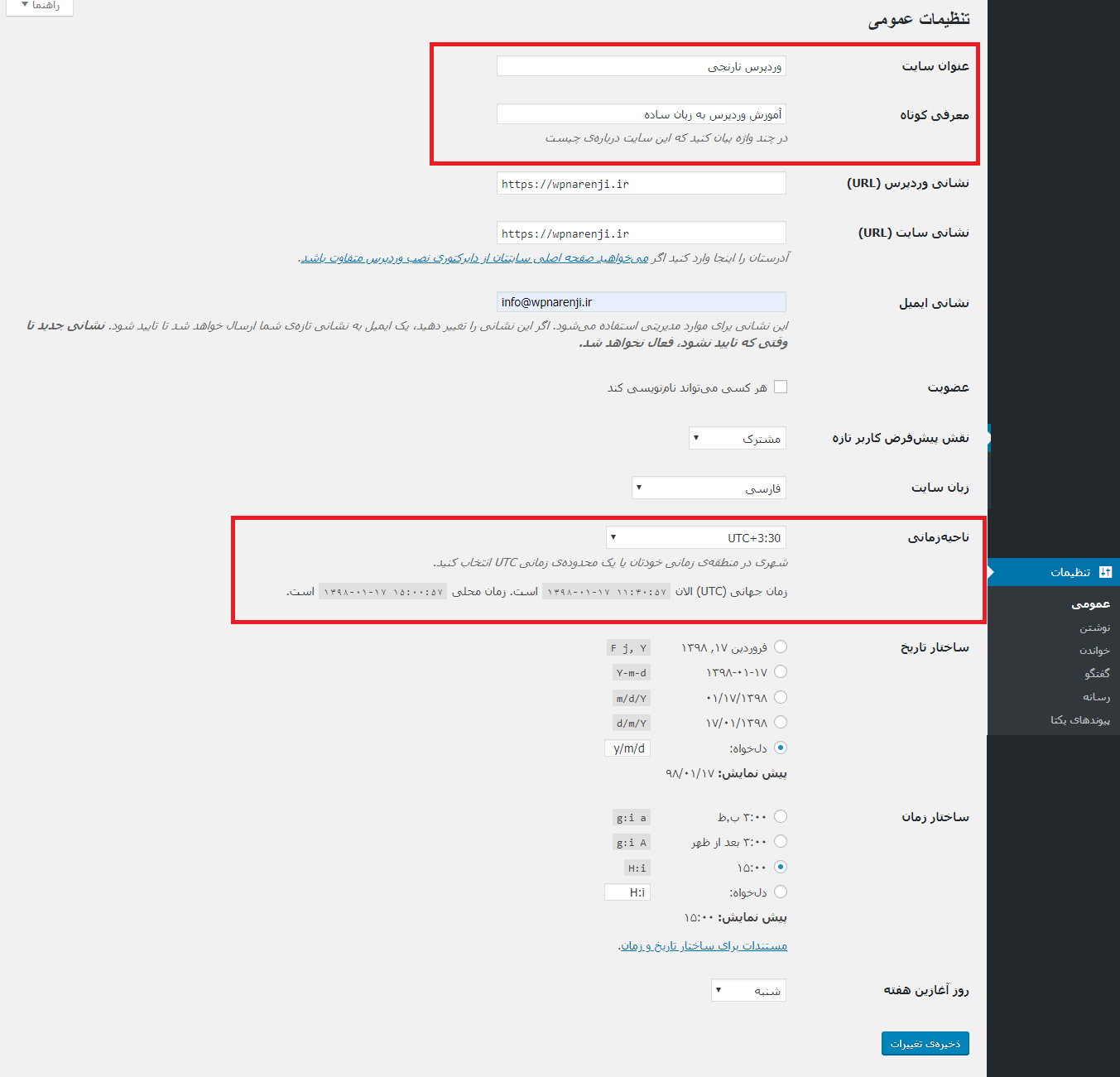
برای این منظور می توانید از منوی تنظیمات >> عمومی عنوان سایت، توضیحات کوتاه و ناحیه زمانی را پس از نصب وردپرس تعیین کنید.
3. شمسی سازی وردپرس
چنانچه وب سایت شما فروشگاهی، وبلاگی یا شرکتی و یا هر نوع وب سایتی در دنیای بزرگ اینترنت است، بهتر است تاریخ فرآیندهای صورت گرفته در وب سایت ( انتشار مقاله، انتشار محصول و… ) را به تاریخ شمسی و فارسی تبدیل کنید.
برای این منظور می توانید از آموزش شمسی سازی وردپرس استفاده نمایید. به کمک این آموزش می توانید عددهای موجود در نوشته های خود را نیز فارسی کنید.
4.حذف صفحات و نوشته های اضافی
پس از نصب وردپرس یک نوشته پیش فرض با عنوان سلام دنیا! در بخش نوشته ها و یک برگه پیش فرض با عنوان برگه نمونه در بخش برگه ها به وجود می آیند.
در اولین اقدام این نوشته و برگه پیش فرض را حذف نمایید و در مرحله بعدی اقدام به ساخت برگه ها و نوشته های مورد نیاز خود کنید.
5. ساخت صفحه اصلی و بلاگ
پس از اینکه برگه ها و نوشته های پیش فرض وردپرس را حذف کردید، برگه ای را با عنوان صفحه اصلی مطابق با آنچه در آموزش مدیریت برگه ها در وردپرس توضیح دادیم ایجاد کرده و در منوی تنظیمات >> خواندن آن را به عنوان صفحه اصلی سایتتان انتخاب نمایید.
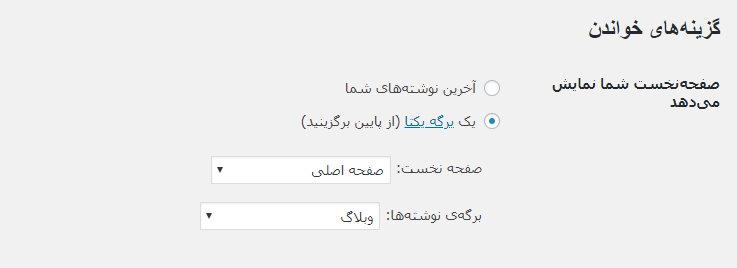
همچنین می توانید برگه با عنوان وبلاگ ایجاد کرده و در همین بخش آن را به عنوان صفحه وبلاگ خود انتخاب نمایید.
6.ویرایش شناسنامه
در این مرحله از آنجایی که می خواهید نوشته های و برگه های مختلفی را در سایتتان ایجاد کنید، پس بهتر است پس از نصب وردپرس در صفحه شناسه کاربری خود نام و نام خانوادگی، آی دی شبکه های اجتماعی و … را وارد کرده و حتی اقدام به تغییر پروفایل کاربری خود نمایید.
7.تنظیم بخش دیدگاه ها
دیدگاه ها یا نظرات مهم ترین بخش از یک وب سایت وردپرسی هستند. پس از نصب وردپرس به کمک آموزش مدیریت دیدگاه ها در وردپرس تنظیمات مورد نیاز خود را در بخش نظرات اعمال نمایید.
8. انتخاب قالب وردپرسی مناسب
قالب های زیادی چه تجاری و چه رایگان برای مقاصد مختلف از جمله فروشگاهی، خبری، شرکتی و … طراحی شده اند. برای وب سایت خود یک پوسته مناسب انتخاب کرده و آن را مطابق با آموزش نحوه نصب قالب ها در وردپرس روی وب سایت خود نصب نمایید.
9. حذف قالب های اضافی
به طور پیش فرض پس از نصب وردپرس، قالب های پیش فرض آن هم روی وب سایت شما نصب می شوند. بعد از اینکه پوسته دلخواه خود را روی وب سایتتان نصب کردید، برای کاهش حجم مصرفی هاست قالب های اضافی را پاک کنید.
برای این منظور به هاست خود رفته و در مسیر نصب وردپرس به آدرس wp-contact/themes مراجعه نمایید. در این صفحه تمامی پوشه های اضافی به غیر از پوشه قالب نصبی خود را پاک کنید.
10. آپلود لوگو و آیکون
در پوسته های وردپرسی محلی برای آپلود و ذخیره لوگوی سایت وجود دارد، همچنین برای تغییر آیکون سایت خود با کمک آموزش قرار دادن فاوآیکون در سایت پیش بروید.
11. بهینه سازی موتوهای جستجو
برای اینکه محتواهایی که در سایتتان قرار می دهید از نظر موتورهای جستجو مفید واقع شوند و بتوانید در هنگام جستجوی کلمات کلیدی خود به صفحات نخست بیابید، می توانید از افزونه های مختلف مانند Yoast و یا All in One SEO Pack استفاده نمایید.
12. جلوگیری از ورود اسپم
همانطور که پیش از این نیز گفتیم، بخش دیدگاه در وردپرس بسیار مهم و کاربردی است. اما نظرات مخرب و اسپم می تواند عواقب ناگواری را برای سایت شما به بار بیاورد.
پس از نصب وردپرس از یک افزونه آنتی اسپم مانند Akismet برای جلوگیری از ارسال هرزنامه استفاده نمایید.
13. افزایش امینت وردپرس
سیستم مدیریت محتوای وردپرس با کدنویسی مرتب و بهینه خود، از امنیت بالایی نیز برخوردار است. اما برای افزایش امینت وب سایتتان و جلوگیری از حملات و هک آن بهتر است در همین ابتدای کار پس از نصب وردپرس امنیت آن را تامین نمایید.
14. فعال سازی کش وردپرس
با فعال سازی کش در وردپرس سرعت وب سایتتان را افزایش دهید تا چنانچه کاربری برای بار دوم به وب سایت شما سر میزند، تنها اطلاعات متغیر برای وی مجددا بارگزاری شود و از این طریق سرعت سایتتان افزایش یابد.
15. تهیه نسخه پشتیبان
مهم است که قبل از ایجاد هر تغییری در وب سیتتان و پس آن از سایت خود نسخه پشتیبان تهیه نمایید. با داشتن بک آپ از سایت هر لحظه لازم نیست نگران از دست رفتن اطلاعات باشید.
از همین ابتدای کار و پس از نصب وردپرس یک راه مطمئن را برای بک آپ گیری از وب سایتتان انتخاب و راه اندازی کنید.
16. نصب گوگل آنالیتیکس
با نصب گوگل آنالیتیکس می توانید آمار دقیقی از مراجعه کنندگان به وب سایت خود و رفتار آن ها به دست بیاورید. این آمار به شما برای بهبود روند توسعه وب سایتتان کمک خواهد کرد، پس در ابتدای کار نصب این افزونه را فراموش نکنید.
17. افزودن راه های ارتباطی
پس از نصب وردپرس برای اینکه کاربران و بازدیدکنندگان وب سایتتان بتوانند با شما در ارتباط باشند، تنها وجود بخش نظرات کافی نیست.
بهتر است اقدام به ساخت صفحه تماس با ما و یا راه اندازی سیستم چت آنلاین نمایید.
اکنون که پس از نصب وردپرس این 17 کار مهم را انجام دادید، با خیال آسوده اقدام به ایجاد دسته بندی ها، برگه ها، نوشته ها و محصولات خود نمایید.